Speichern einer wasserstrahl-schneidtabelle – Hypertherm Phoenix V9.76.0 Benutzerhandbuch
Seite 182
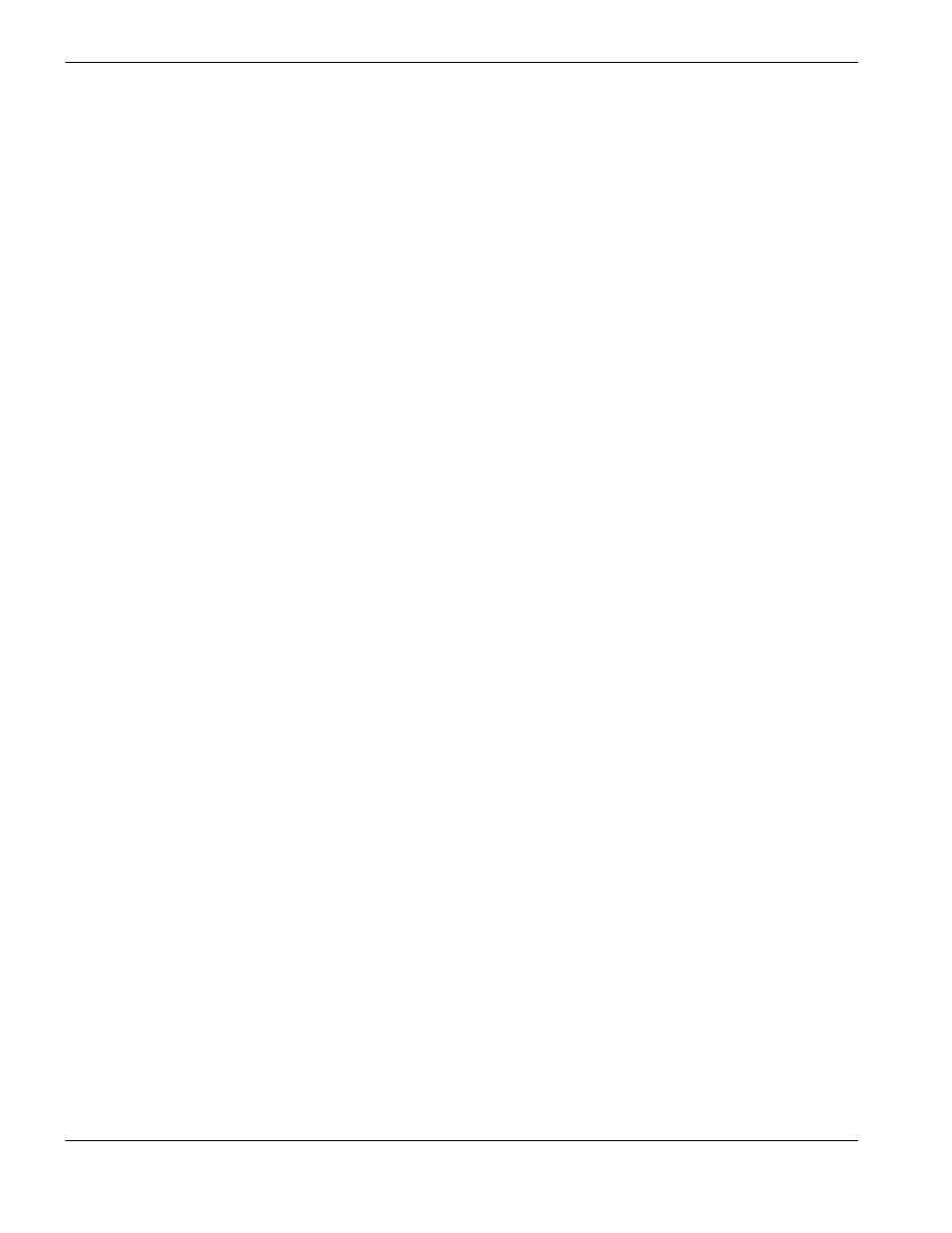
182
Phoenix Software V9.76.0 Betriebsanleitung 806401
7 – Schneidprozesse und Schneidtabellen
Verwenden Sie den „Brenner senken“-Sensoreingang, um die CNC zu benachrichtigen, dass der Schneidkopf
die Schneidhöhe erreicht hat.
Speichern einer Wasserstrahl-Schneidtabelle
Befolgen Sie diese Schritte, um eine benutzerdefinierte Wasserstrahl-Schneidtabelle für andere Materialien als
unlegierter Stahl, legierter Stahl oder Aluminium zu speichern.
Bevor Sie eine neue Schneidtabelle erstellen können, müssen Sie die Funktion „Prozesse hinzufügen“ in der Liste
„Status/Funktion“ im Bildschirm „Spezial-Konfigurationen“ auf „erlaubt“ setzen.
Siehe
Speichern von Änderungen an einer Schneidtabelle auf Seite 183 für Informationen zum Speichern einer
Plasma-Schneidtabelle.
1. Wählen Sie für die Materialart die Option „Andere“ im Bildschirm mit der Wasserstrahl-Schneidtabelle.
2. Wählen Sie „Spez. Material“.
3. Klicken Sie die blaue Meldung am unteren Ende des Schneidtabellen-Bildschirms doppelt an.
4. Wählen Sie „Hinzu“.
5. Geben Sie die Materialbezeichnung ein und wählen Sie OK. Die Materialbezeichnung wird in der Liste „Spezielle
Materialien“ aufgeführt, wenn für die Materialart „Andere“ gewählt wurde.
6. Geben Sie die Einstellungen für die Schneidtabelle nach Bedarf ein.
7. Wählen Sie „Prozess speich.“, um die Schneidtabelle zu speichern.
Die CNC erstellt zwei Exemplare der Schneidtabelle und benennt sie wie in den folgenden Beispielen:
Other DialLine300-HyPrecision.fac
Other DiaLine300-HyPrecision.usr
Die CNC bewahrt die ursprünglichen Einstellungen in einer .fac-Datei bzw. werksseitig installierten Schneidtabelle.
Wenn Sie Änderungen an der Schneidtabelle vornehmen, speichert die CNC diese Änderungen in der .usr-Datei bzw.
Benutzer-Schneidtabelle.